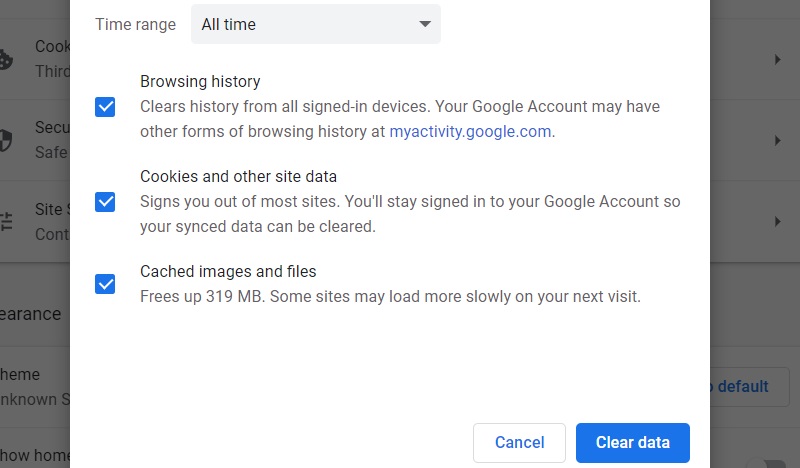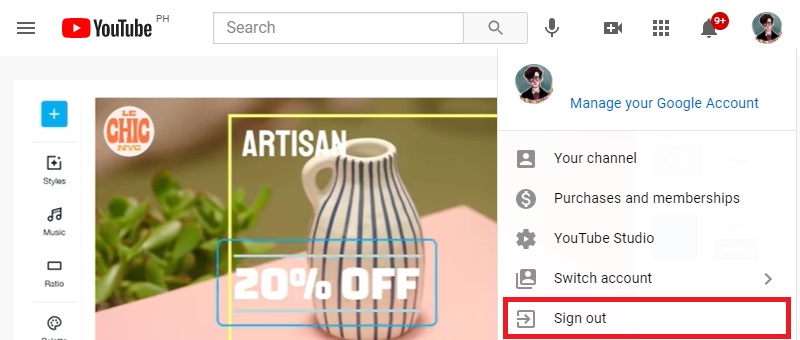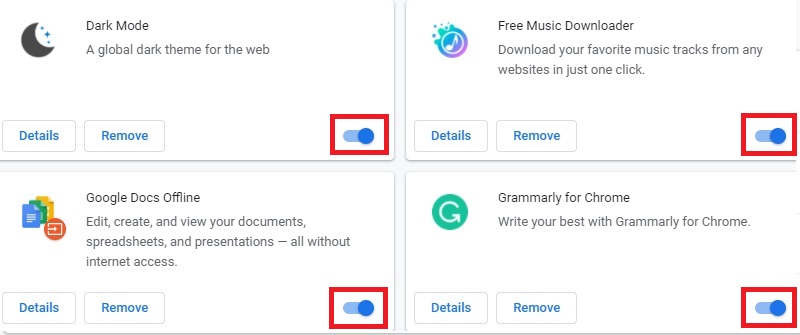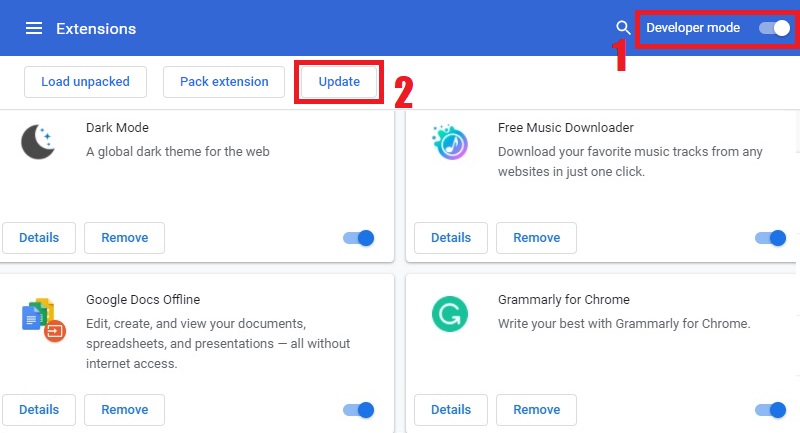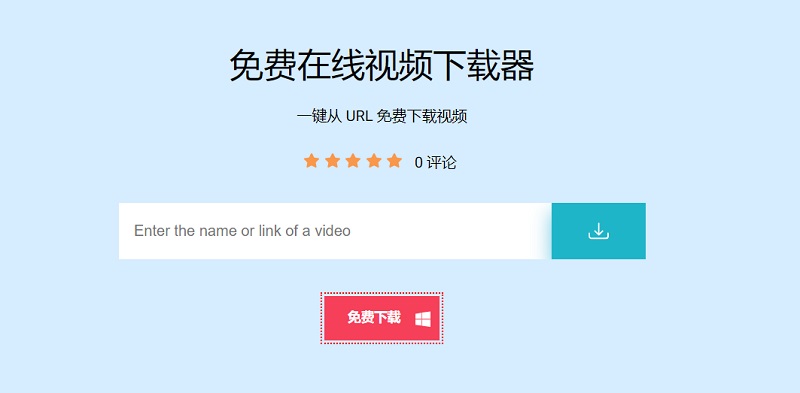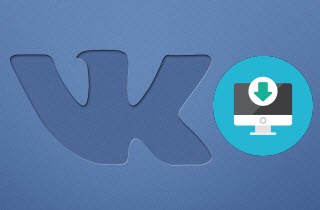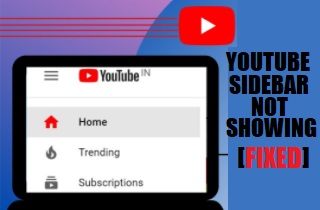
清除 YouTube 缓存和 Cookie
“YouTube 不显示侧边栏”问题的确切原因尚不完全清楚。但一些 YouTube 用户认为,有时清除缓存和 Cookie 不仅有助于解决此问题。而且还有助于解决问题其他 YouTube 问题,例如 YouTube 上的视频加载缓慢。您可以通过以下简单步骤解决相同问题:
- 您需要打开网络浏览器,例如 Google Chrome。
- 您必须转到 Google Chrome 菜单。可以通过单击右上角的三个垂直点来完成。
- 从“更多工具”菜单中选择“菜单工具”,然后选择“清除浏览数据”选项。
- 之后,您需要在“基本”选项卡下选择时间范围以及浏览历史记录、Cookie、缓存的图像和文件以及其他网站数据。
- 您需要点击“清除数据”。此后,YouTube 缓存和 Cookie 将被删除。
完成上述步骤后,如果您访问 YouTube 页面。有时您会看到侧边栏再次出现。如果没有,则必须尝试其他方法来解决问题。
在电脑上重新登录您的 YouTube 帐户
解决该问题的另一个直接方法是注销发生此问题的 PC 上的现有帐户。可以通过以下步骤完成:
- 您需要点击 YouTube 页面上的头像。
- 您必须点击弹出菜单中的“退出”选项并退出。
- 退出后,您需要重新登录您的 YouTube 帐户。
即使这个简单的操作也可以帮助解决问题,并且您可能会再次看到侧边栏。
更新或禁用浏览器插件
有时,浏览器插件也会出现一些问题。在这种情况下,如果您要更新或禁用浏览器插件,那么 YouTube 侧边栏不显示的问题可能会得到解决。可以通过以下简单步骤完成:
- 如前所述,您需要访问 Google Chrome 中的菜单选项。
- 此后,您必须通过“更多工具”选项选择“扩展”选项。
- 关闭您要禁用的插件栏。
禁用时需要执行上述步骤。要更新插件,您必须按照以下步骤操作。
- 按照上一节中的说明访问扩展程序菜单。
- 您需要激活开发者模式(您可以在右上角看到该模式),然后点击“更新”按钮。
更新完成后,YouTube 边栏有望再次可见。如果是由于插件问题而发生的问题将会得到解决。可见,许多用户有时可能会遇到YouTube在计算机上不显示侧边栏的常见问题。我们希望,如果您也遇到这样的问题,应该通过上述方式之一得到解决。
额外提示:如何下载 YouTube 视频
可以看出,有时很多用户经常有下载YouTube视频的需求。毕竟,一旦将其下载到设备上,就会有很多好处;您无需上网即可观看。在这种情况下,有一些实用的 Web 应用程序。在众多免费且最快的在线 YouTube 下载器中,AceThinker 免费在线视频下载器变得特别受欢迎,这也是有充分理由的。它有利于快速下载各种视频内容,如电影、视频教程、音乐视频等。这里的好处是您可以从各种视频应用程序(包括 YouTube)快速下载它。
- AceThinker 免费在线视频下载器下载方法是 - 您必须复制 URL 才能保存视频。
- 您可以保存完整的播放列表和频道。
- 下载的视频以广泛使用的 MP3 格式下载。
我们希望这里提到的解决方案能够帮助您解决您的问题。 YouTube 侧边栏的一些用户现在面临的一个常见问题是无法显示。同时,我们希望如果您正在寻找一款有效的 YouTube 视频下载器,我们的建议会对您有所帮助。